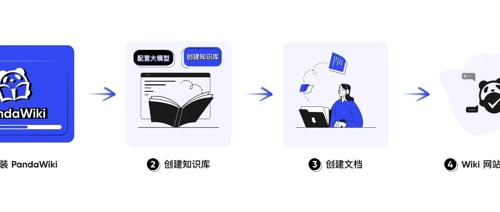传统 Wiki 工具像一本厚重的“死书”,虽能存储信息,却无法主动「思考」。而在当今AI席卷各个行业的浪潮中,知识管理也迎来了智能化的巨大飞跃。
最近开源圈悄然走红的 PandaWiki,就用 AI 大模型为知识库注入了 灵魂, 它不仅能帮团队快速搭建智能化文档系统,还能通过 AI 创作、问答、搜索等能力,让知识真正 「流动」 起来。

开源三周已经在 GitHub 上收获了 2.5K 标星,深受用户青睐。
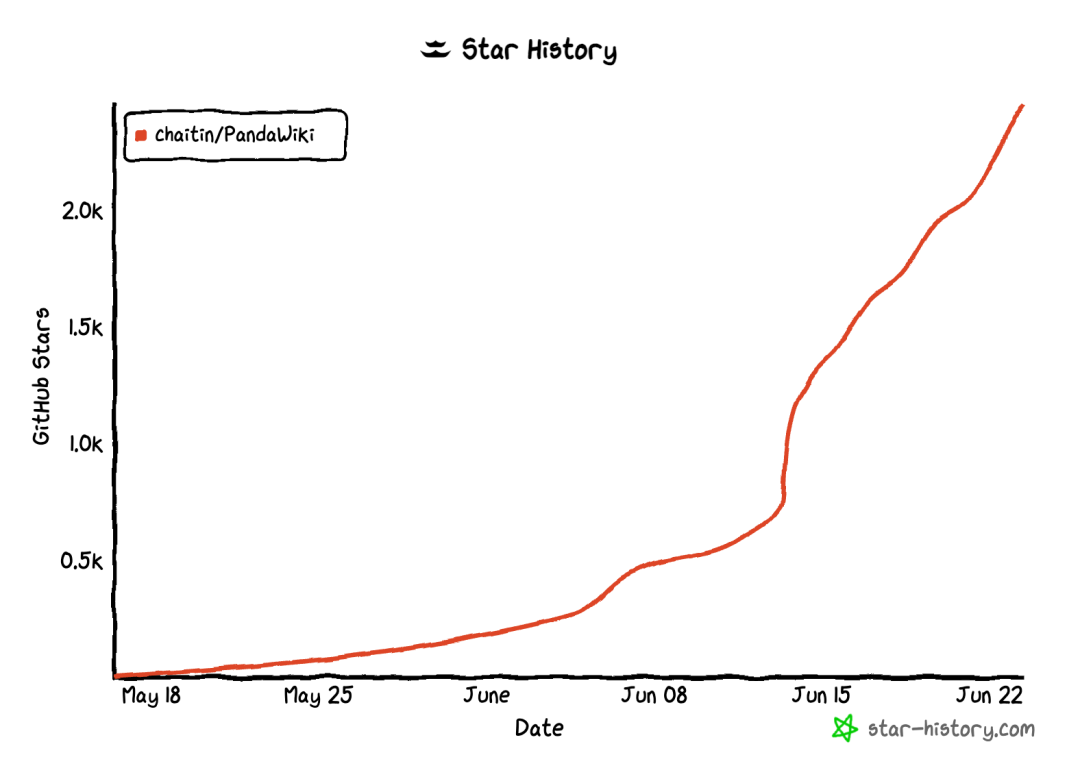
PandaWiki 的核心亮点在于其AI驱动的智能化功能。它支持AI辅助创作、AI辅助问答以及AI辅助搜索,这三大功能极大地提升了知识库的交互性和实用性。
而最让人眼前一亮的是它的 「灵活性」,其与第三方应用的集成能力非常实用。目前支持与钉钉、飞书、企业微信等聊天平台无缝对接,化身为智能问答机器人。也可以轻松地以API调用方式集成到其他应用。
这种灵活性使得知识库不再是一个孤立的信息孤岛,而是能够融入到用户日常工作的各个环节中,随时随地提供所需的知识和信息。
无论是撰写产品文档、技术文档,还是构建FAQ和博客系统,PandaWiki都能凭借其强大的AI能力,为用户提供更多信息支持,让内容创作和知识检索变得更加高效和精准。
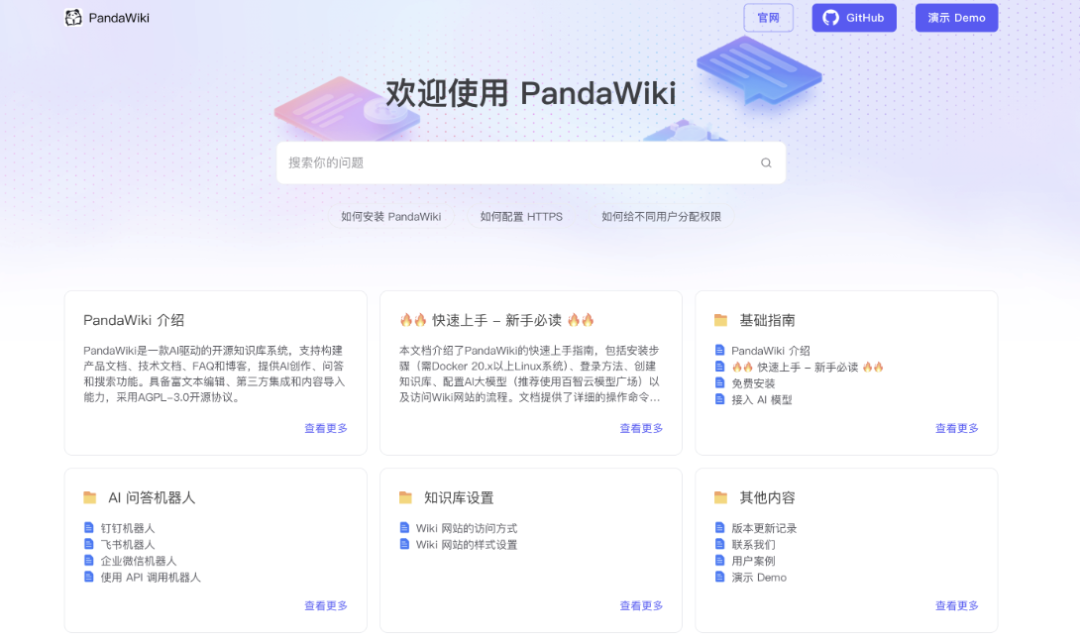
项目介绍
PandaWiki 是一款由国内团队开发的AI驱动开源知识库系统,可帮助你快速构建智能化的 产品文档、技术文档、FAQ、博客系统,借助大模型的力量为你提供 AI 创作、AI 问答、AI 搜索 等能力。
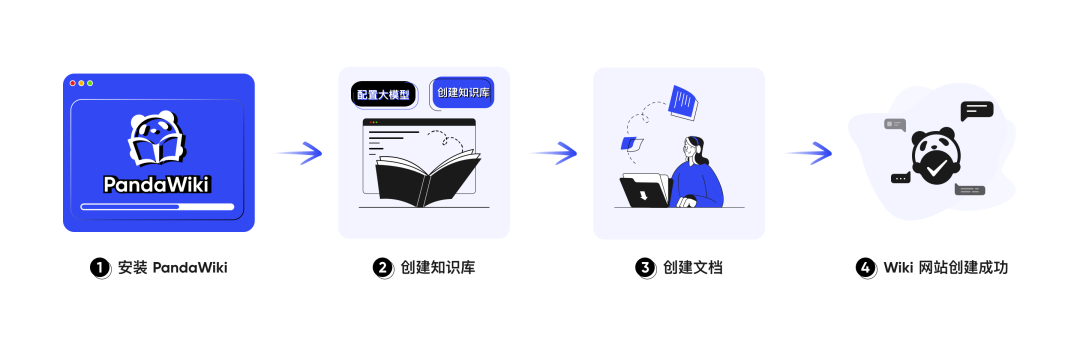
旨在解决传统WiKi文档管理低效、知识检索困难、跨平台协作割裂 等痛点问题。
支持接入 GPT4、Deepseek-R1、Deepseek-V3、Ollama、Kimi 等主流大模型,以及可快速接入 百智云(推荐)、硅基流动 等云模型平台。
同时可以与国内主流即时通讯应用:钉钉、飞书、企业微信机器人无缝对接,让知识库嵌入到我们日常协作当中。
PandaWiki 核心功能
-
• AI 驱动智能化能力:支持 AI 辅助创作(自动生成文档大纲与内容)、AI 辅助问答(实时询问响应内容)、AI 辅助搜索(基于向量匹配提升检索精度)。 -
• 强大的富文本编辑能力:兼容 Markdown/HTML 编辑,支持导出 Word/PDF/Markdown 等格式。 -
• 便捷内容导入方式:支持通过 URL、RSS、Sitemap、离线文件(.txt/.md/.pdf 等)、Notion 等多种方式批量导入。 -
• 轻量化部署与低门槛配置:仅需 Linux 系统 + Docker 环境,一行命令完成安装 -
• 支持接入多种AI模型:支持 OpenAI/DeepSeek/Kimi/百智云/硅基流动 等多模型及平台。 -
• 第三方集成与权限管理:可生成网页挂件嵌入网页,或配置为钉钉 / 飞书机器人。
安装指南
系统要求
要开始使用 PandaWiki,需要一台支持以下条件的 Linux 系统:
-
• CPU 架构:x86_64 -
• 环境要求:Docker 20.10.14 或更高版本,Docker Compose 2.0.0 或更高版本 -
• 推荐硬件:1 核 CPU、4 GB 内存、20 GB 磁盘空间 -
• 最低硬件:1 核 CPU、2 GB 内存、5 GB 磁盘
这些要求使得 PandaWiki 轻量且易于部署,即使在普通硬件上也能运行。
一键安装(搭配宝塔面板)
小编平时喜欢在自己的Linux服务器上安装宝塔面板进行日常操作,这样比较方便一些。
宝塔面部一键安装指令:
if [ -f /usr/bin/curl ];then curl -sSO https://download.bt.cn/install/install_panel.sh;else wget -O install_panel.sh https://download.bt.cn/install/install_panel.sh;fi;bash install_panel.sh ed8484bec
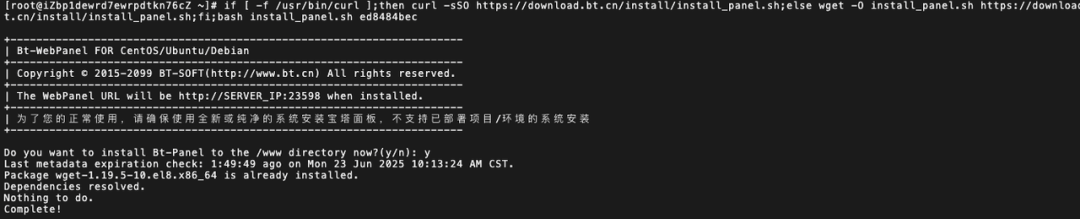
安装完成后即可根据最后提示的外网宝塔面板登录地址,进行登录。
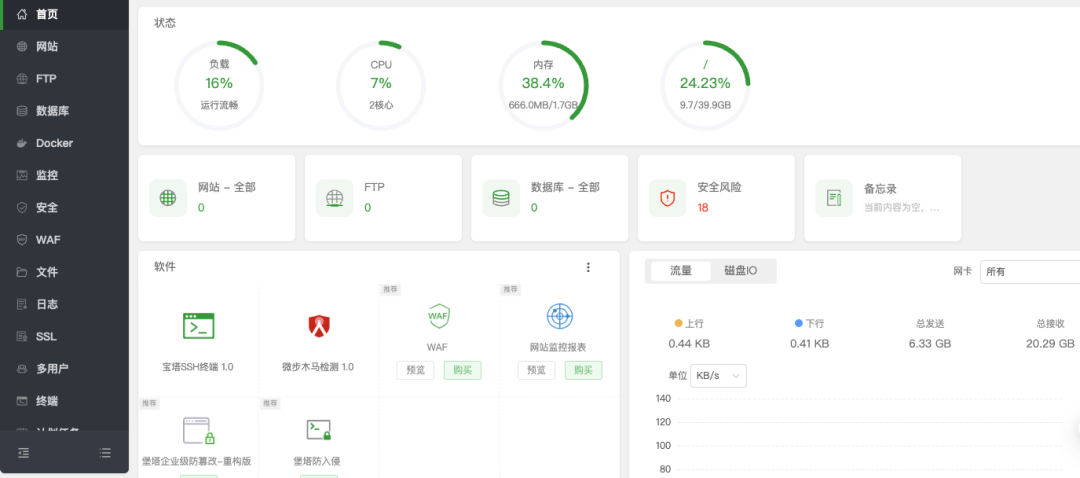
接下来我们用宝塔终端来安装pandawiki,然后执行以下命令。
bash -c "$(curl -fsSLk https://release.baizhi.cloud/panda-wiki/manager.sh)"
根据命令提示的选项选择安装目录并进行安装,命令执行过程将会持续几分钟,请耐心等待。
默认安装路径位于
/data/pandawiki
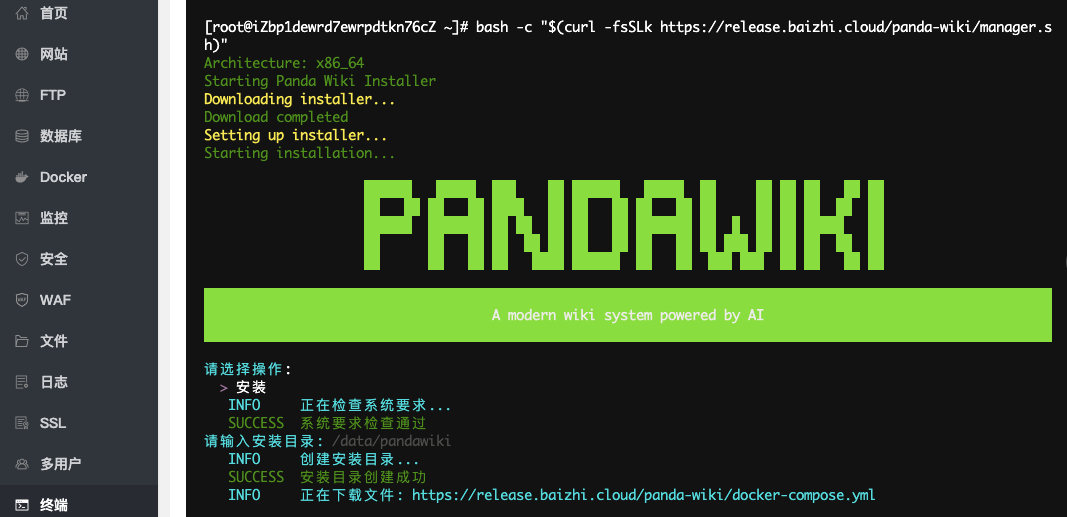
安装命令执行结束后,你的终端会输出以下内容。
SUCCESS 控制台信息:
SUCCESS 访问地址(内网): http://*.*.*.*:2443
SUCCESS 访问地址(外网): http://*.*.*.*:2443
SUCCESS 用户名: admin
SUCCESS 密码: **********************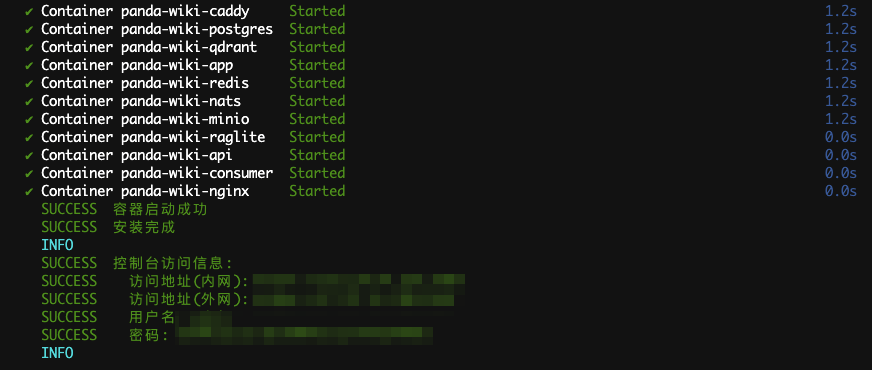
使用浏览器打开上述内容中的 “访问地址”,你将看到 PandaWiki 的控制台登录入口。
使用上述内容中的 “用户名” 和 “密码” 登录即可(如果无法访问,请在防火墙中开启PandaWiki TCP端口)。
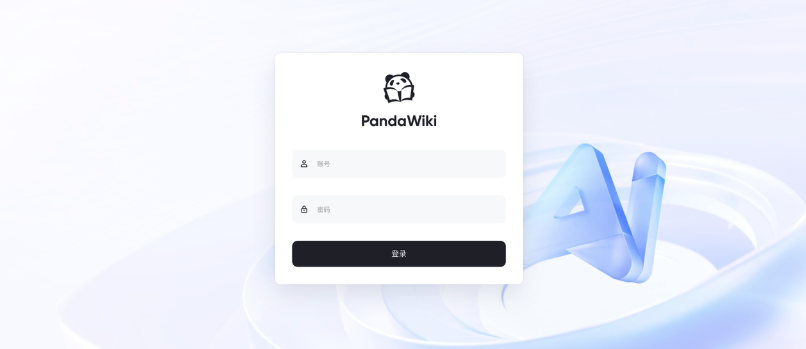
首次登录后的页面状态如下:
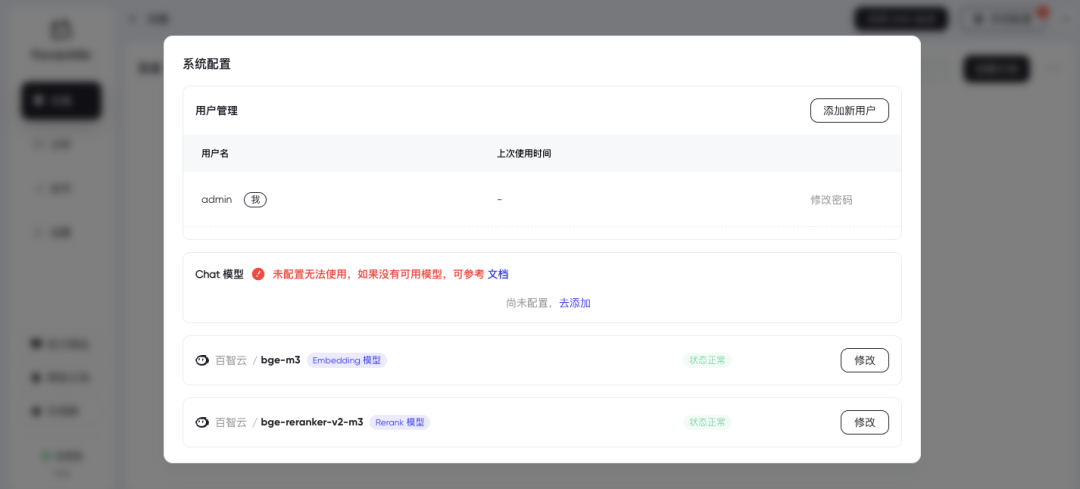
使用指南
配置AI大模型
要想正常使用 PandaWiki 需要先接入 AI 大模型,在未配置大模型的情况下 AI 创作、AI 问答、AI 搜索 等功能无法正常使用。
我们打开添加 Chat 模型窗口,选择一个你自己当前现有资源的模型,或者使用官方推荐的百智云。小编的硅基流动上还余额可以用,就以硅基流动平台上的DeepSeek-R1模型接入。
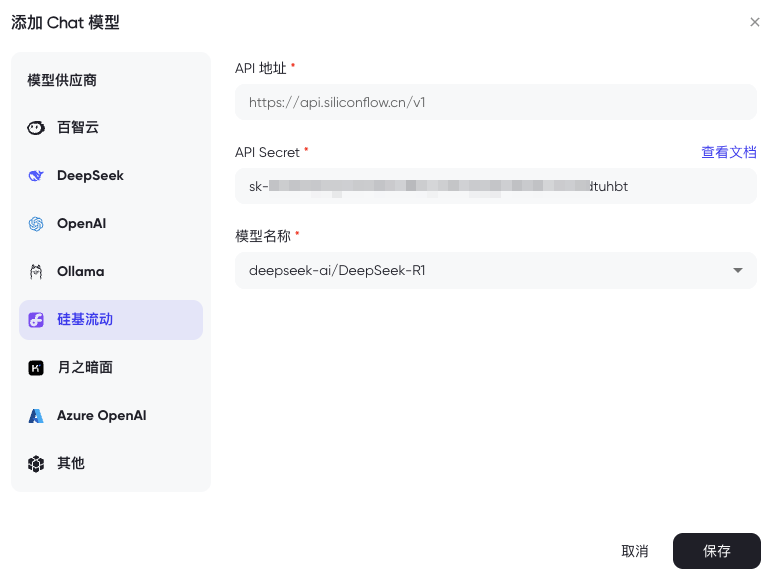
创建知识库
PandaWiki 安装和配置完成后就开始创建知识库了。
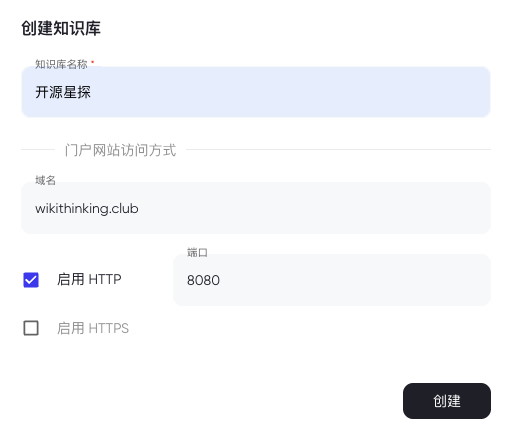
由于宝塔面板已经占用了 80 和 443 端口,如果想把 PandaWiki 站点也搭建在 80 和 443 端口下,可以将宝塔面板作为前置反向代理来转发 PandaWiki。
-
• 知识库名称:知识库名称可自定义起名 -
• 域名:假设我申请了一个域名 wikithinking.club,如果没有域名也可以暂用公网IP,需要和宝塔的反向代理配置一致。 -
• HTTP 端口:这里需要选择一个未使用的空闲端口,以 8080 为例。
创建知识库后,Wiki 网站地址就默认为 http://wikithinking.club,也就是 Wiki 站点的真实访问地址。
然后我们需要打开宝塔面板,先创建一个站点,注意这里的域名要填外部实际访问的域名,输入你自己的的域名,比如 wikithinking.club 。
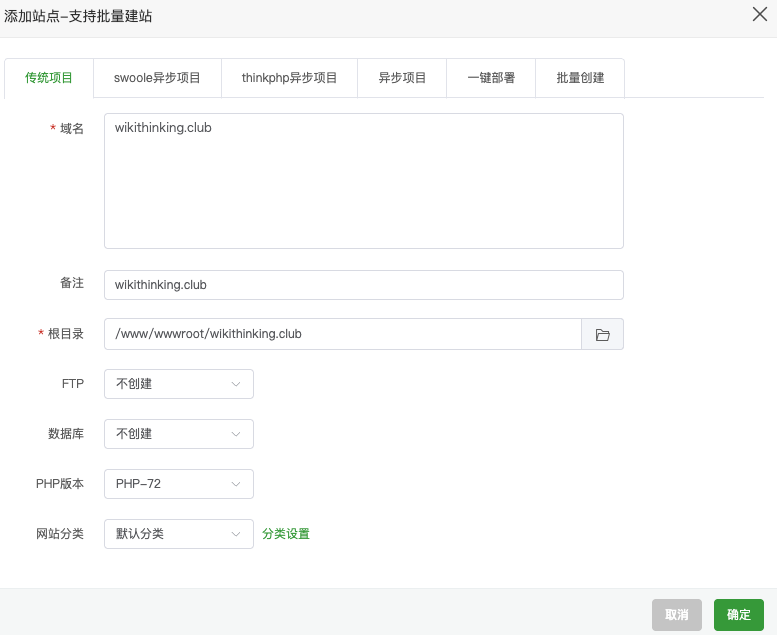
站点创建完成后,打开配置页面,选择 “反向代理”,点击 “添加反向代理”。
-
• 目标 URL 填 127.0.0.1:8080(注意,端口 8080 需要和 PandaWiki 知识库里配置的端口一致)。 -
• 发送域名填 wikithinking.club(注意,发送域名需要和 PandaWiki 知识库里配置的域名一致)。
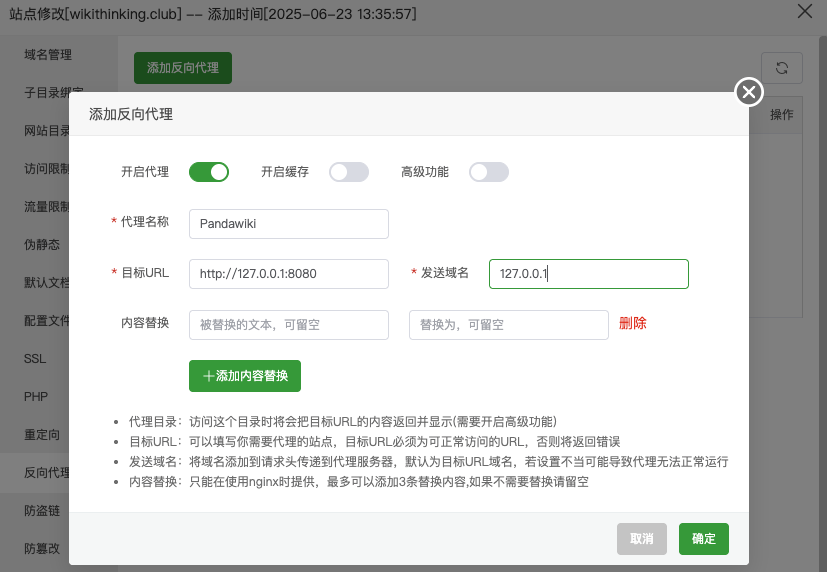
到这里,配置就完成了,现在你只需要把 wikithinking.club 的域名解析指向你的服务器,然后就可以通过 http://wikithinking.club 来访问你的 Wiki 站点了。
正式Wiki站点页面就是下面这样的,不过目前还没有文档内容,所以是空的。
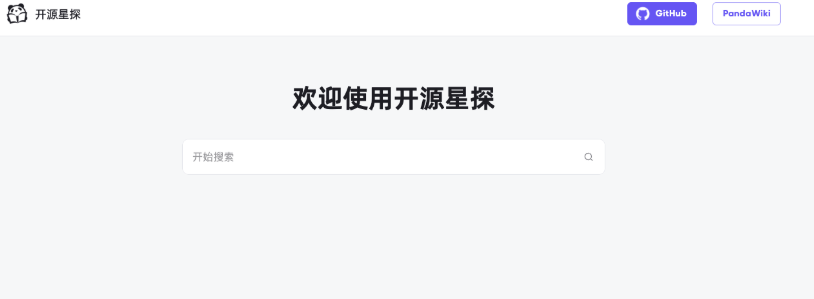
通过控制台上的创建文档,以URL方式导入,这里图方便就以PandaWiki线上文档数据拉取一下,实验下效果。
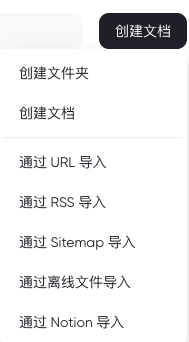
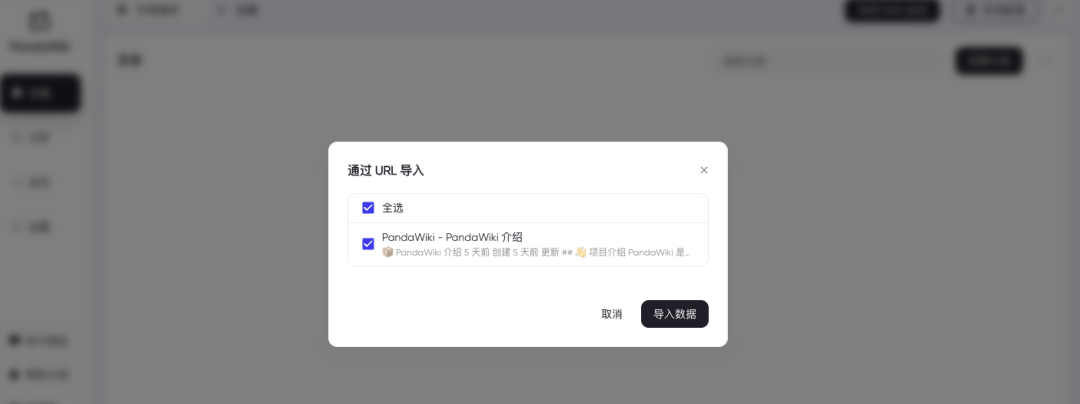
在知识库中,导入新文档还需要将其发布,Wiki站点才能够更新出来,否则只是后台才可以看到。
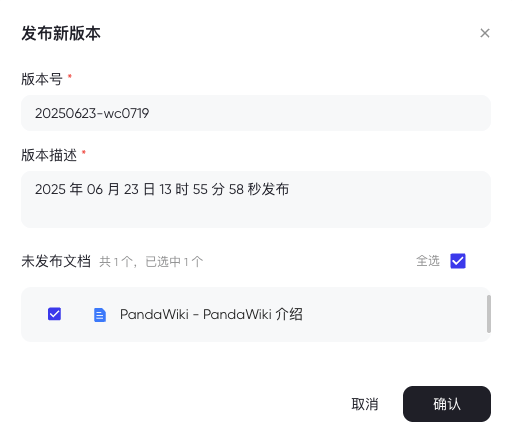
然后我们再回到WiKi站点,先切换到文档模式,看是否已经更新上来了。
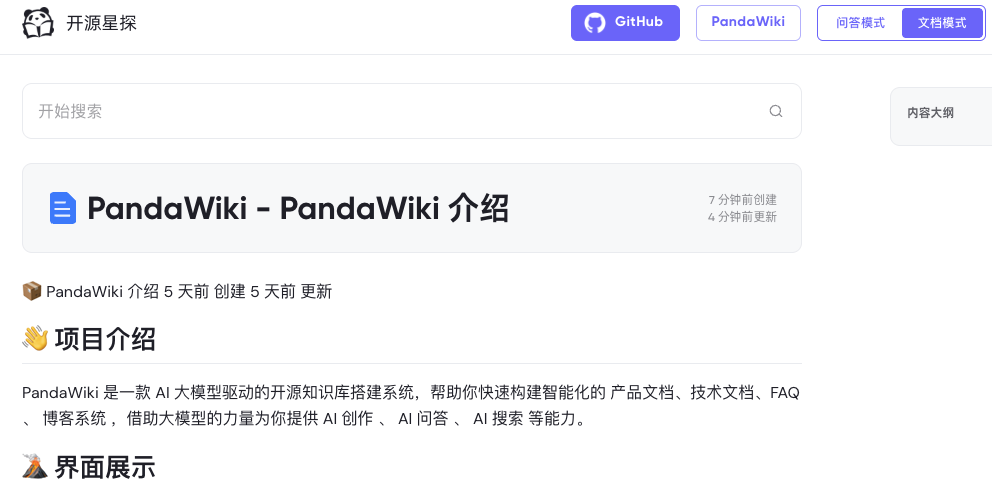
再通过AI问答模式,验证下AI问答能力。
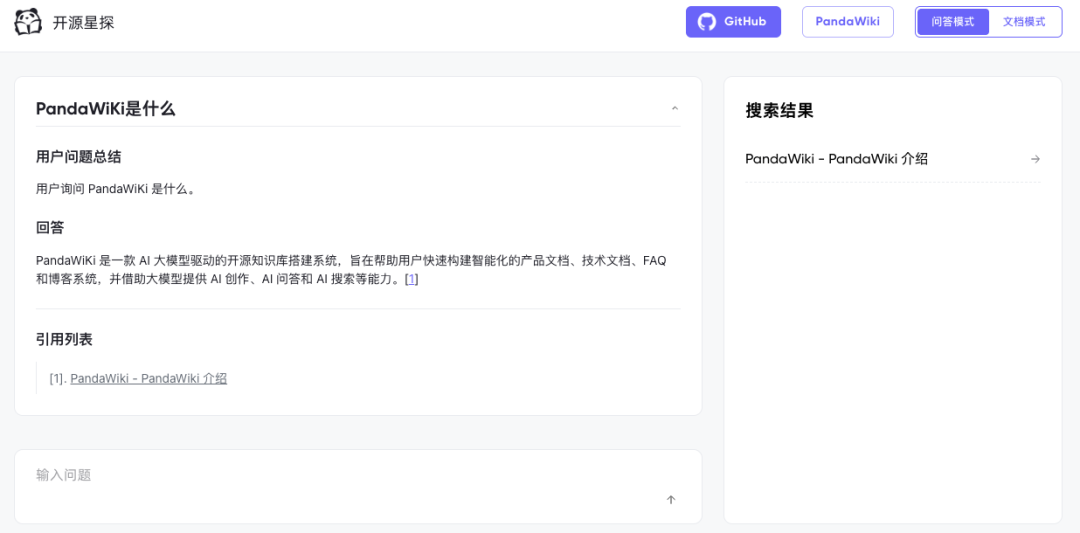
以上内容就是小编通过实际搭建-使用的全过程,有兴趣的小伙伴真的可以去试一试,整个部署过程非常简单,使用上从创建知识库-导入文档-发布文档-AI创作/问答/搜索都很灵活。
与第三方应用集成
如果你想将其与工作中常用的钉钉、飞书、企业微信等集成到一起,提升工作协作能力,也是OK的。
以飞书机器人接入为例:
1、创建飞书应用
需前往飞书开发平台,创建企业自建应用。只需填写好应用名称、应用描述,选择或上传应用图标即可。
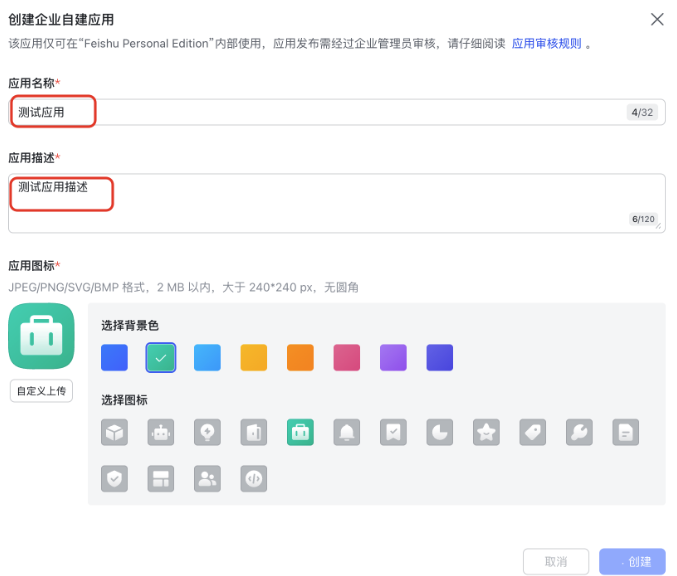
2、获取应用凭证
点击左侧菜单栏的 凭证与基础信息, 复制以下2个KEY。
-
• ClientID:应用唯一标识符,用于身份验证。 -
• ClientSecret:应用密钥,需保密保管。
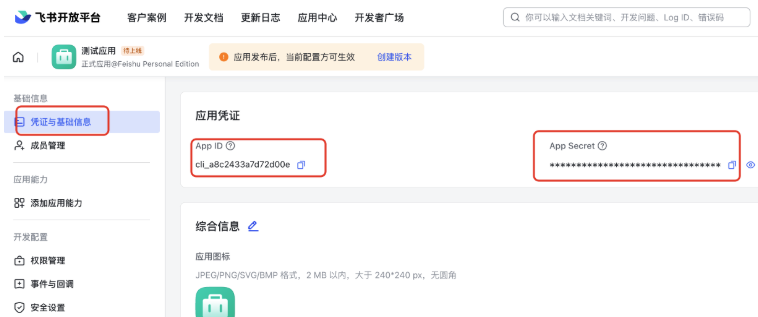
然后 PandaWiki 管理后台,进入“设置”页面,将复制的 ClientID 和 ClientSecret 填入对应字段,进行“保存”。
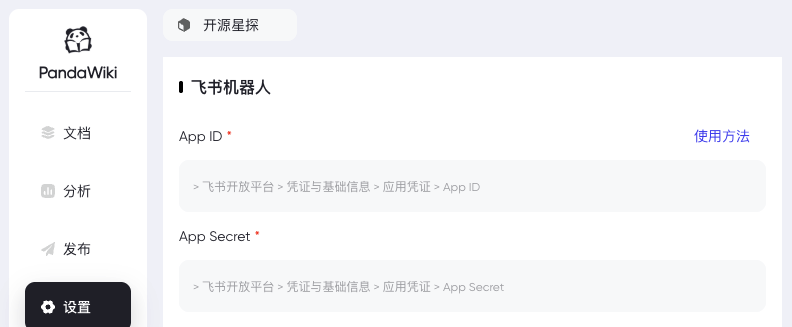
3、添加机器人能力
在左侧菜单栏 → 添加应用能力 → 选择 添加机器人, 填写机器人名称和描述(建议与应用名称一致)
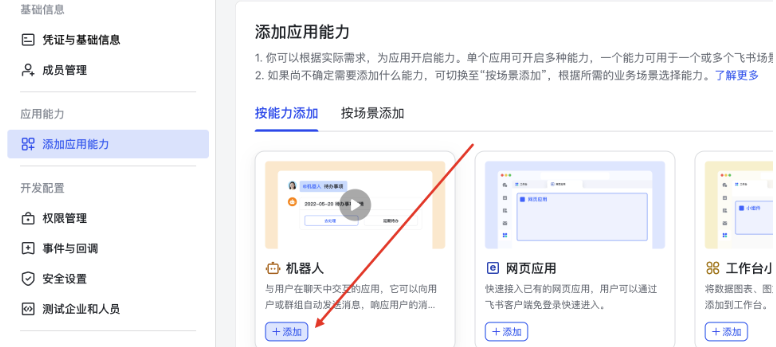
4、开通必要权限
在左侧菜单栏 → 权限管理, 根据PandaWiki需求,勾选以下权限,并点击“提交申请”。
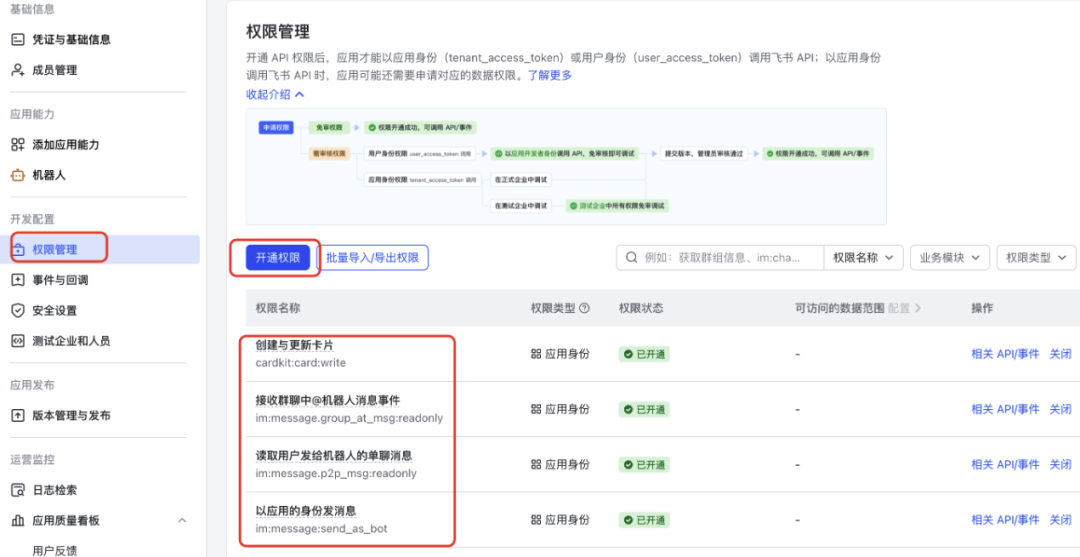
5、配置事件订阅
在左侧菜单栏 → 事件与回调。
-
• 订阅方式:使用长连接接收事件,并保存。 -
• 添加配置:选择“接收消息”。
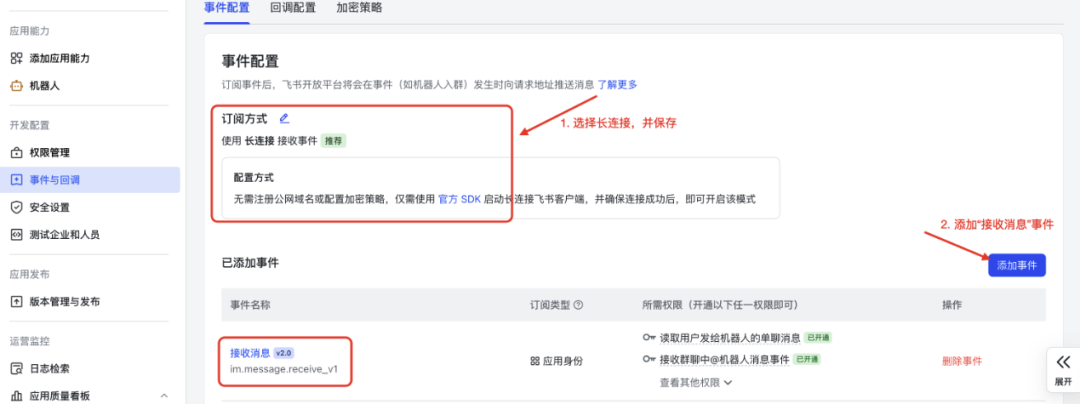
6、发布应用版本
在左侧菜单栏 → 版本管理与发布。输入版本描述,点击“保存并发布” → 完成应用发布。
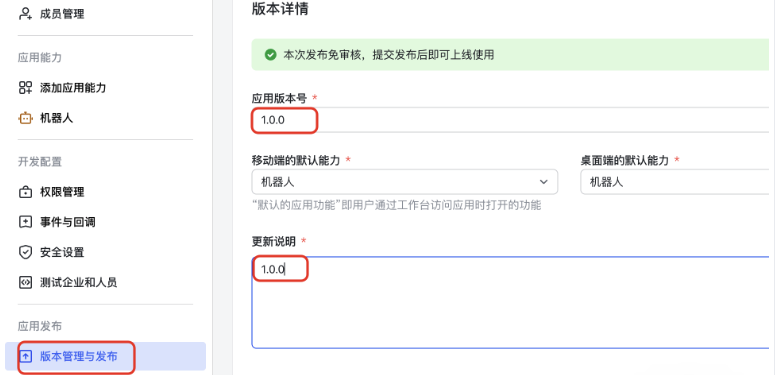
7、使用机器人
在飞书PC端/移动端顶部搜索栏输入机器人名称。进入目标群聊 → 点击群设置 → 选择“机器人” → 输入机器人名称并添加。
在私聊或群聊中发送消息给机器人,测试是否能正常响应。
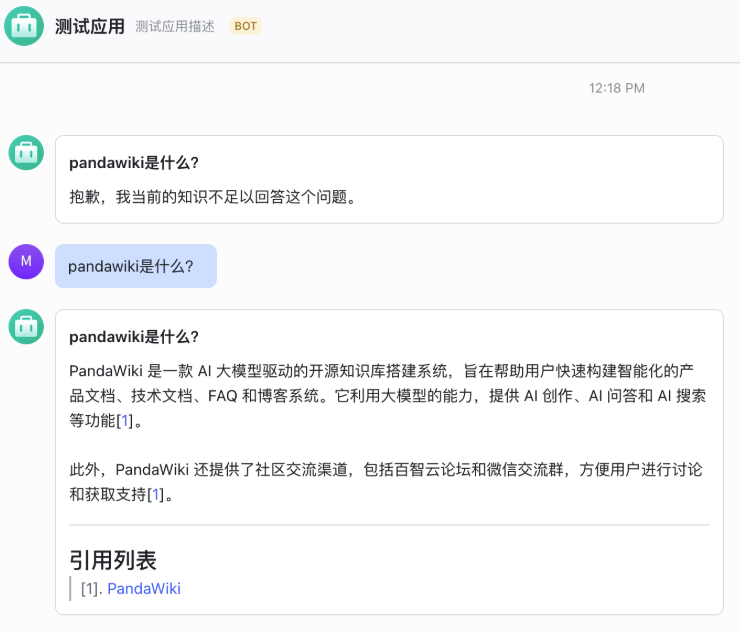
适用场景
PandaWiki 不仅适合个人博客或项目文档管理,也能支持企业级文档门户:
-
• 产品团队:内部/外部产品文档管理,版本更新日志 -
• 技术团队:构建 API 文档、部署手册 -
• 客服支持:构建 FAQ,自动接入 AI 问答 -
• 内容创作者:打造 AI 驱动的博客系统 -
• 培训教育:建立智能课程库,AI 导学助手 -
• …
特色亮点回顾
-
• ✅ 开源、免费、可本地部署 -
• ✅ 丰富的文档导入和导出方式 -
• ✅ 支持大模型搜索 / 问答 / 内容生成 -
• ✅ 可嵌入网页、IM 平台、提供 API 接口 -
• ✅ 轻松适配飞书、钉钉、企业微信等生态 -
• ✅ 支持反向代理与域名访问配置(兼容宝塔面板)
写在最后
在信息爆炸、内容泛滥的今天,仅靠人工编写、分类、维护的知识系统已难以胜任。
而 PandaWiki 带来了新的范式:
-
• 从“我写内容”到“AI 帮我补全内容” -
• 从“用户找答案”到“机器人自动回答” -
• 从“关键词搜索”到“语义智能搜索”
如果你正在寻找一款能够提升团队知识管理能力的工具,想构建一个不止是文档页面、而是真正能“理解内容”的知识平台,那么 PandaWiki 这款开源WiKi系统值得你深入尝试。
在探索之余,也可以为这款国产AI知识库搭建系统,点点小星星!
开源地址:https://github.com/chaitin/PandaWiki
官方文档:https://pandawiki.docs.baizhi.cloud
如有安装及使用上的疑问,可扫码加入 官方 AI 交流群 与更多 PandaWiki 的使用者进行讨论。
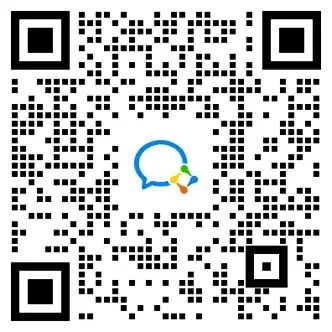

(文:开源星探)